
Nainstalovali jste tedy iOS 11 beta a nemilujete ji. Žádný problém, protože se můžete vrátit zpět do iOS 10.
PŘÍBUZNÝ: Jak nainstalovat iOS 11 Beta na váš iPhone nebo iPad
Nezapomeňte však, že tím dojde k vymazání zařízeníúplně, což by mohlo představovat problém. Řekněme, že jste před skokem do verze iOS 11 beta nedodrželi naše rady, abyste provedli úplnou zálohu. V takovém případě, pokud přejdete na nižší verzi pro iOS 10, prohlížíte úplné vymazání zařízení a veškerá data, která jste nezálohovali jiným způsobem (například fotografie zkopírované do počítače mimo iTunes nebo iCloud), budou vymazána. .
Kromě toho, bez ohledu na to, zda jste zařízení zálohovali, když bylo v systému iOS 10, dojde ke ztrátě všech provedených změn nebo dat vytvořených v telefonu mezi aktualizací beta verze iOS 11 a vrácením.
Pokud jste si jen hráli s iOS 11 betana náhradním zařízení, to není tak velký problém. Pokud jste se nějak ocitli v nezáviditelné poloze instalace iOS 11 beta na primární zařízení a Nejprve jste je však nezálohovali, ale možná budete chtít zvážit pouhé přepadení spolu s iOS 11, abyste si uložili ztracená data.
A konečně, tento tutoriál vám pomůže pouze přejít na nižší verzi z iOS 11 beta na iOS 10.3.3 a bude fungovat až do veřejného vydání iOS 11. Poté Apple přestane podepisovat starší verze firmwaru iOS a nebudete na ně moci přejít na nižší verzi.
Tato varování stranou, skočme přímo do docela snadného procesu vrácení.
Co potřebuješ
Chcete-li dnes pokračovat, potřebujete jen pár věcí. Budete potřebovat své zařízení, datový kabel USB pro uvedené zařízení, aktuální kopii iTunes a budete si muset stáhnout příslušný soubor iPSW pro své zařízení. Pro neznámé jsou soubory iPSW soubory firmwaru pro zařízení iOS. Použití souboru iPSW k resetování nebo obnovení zařízení je jako provedení úplného obnovení továrního nastavení.
Všechny níže uvedené soubory uspořádanémodel zařízení, jsou hostovány přímo společností Apple. Přímé odkazy jsme uspořádali pouze pro snadné použití. Až budete připraveni se vrátit zpět, stáhněte si odpovídající soubor iPSW pro své zařízení. Nejste si jisti, jaký soubor byste si měli do zařízení stáhnout? Zkontrolujte číslo modelu na pouzdru a pomocí tohoto seznamu zařízení iOS potvrďte, jaké zařízení máte.
Soubory iPhone iPSW:
- iPhone 7
- iPhone 7 Plus
- iPhone 6s
- iPhone 6s Plus
- Iphone 6
- iPhone 6 Plus
- iPhone 5s
- iPhone SE
- Iphone 5c
- iPhone 5
Soubory iPad iPSW:
- iPad Pro (12,9 palce) (2. generace)
- iPad Pro (12,9 palce)
- iPad Pro (10,5 palce)
- iPad Pro (9,7 palce)
- iPad (9,7 palce)
- iPad (4. generace)
- iPad Air 2
- iPad Air
- iPad mini 4
- iPad mini 3
- iPad mini 2
Soubory iPod Touch iPSW:
- iPod touch (6. generace)
Po pečlivém potvrzení, který soubor iPSW potřebujete pro své zařízení, stáhněte soubor do svého počítače a pokračujte k další části.
Jak vrátit zařízení zpět do systému iOS 10
Nejprve, pokud jste povolili funkci „Najít můj iPhone“pro iPhone nebo iPad, musíte tuto funkci nejprve vypnout. Musíte to udělat z iPhonu nebo iPadu samotného. Přejděte na Nastavení> [Vaše jméno]> iCloud> Najít můj iPhone nebo Najít můj iPad a ujistěte se, že je funkce vypnutá.

Připojte soubor iPSW k zařízení iOSdo počítače PC nebo Mac pomocí kabelu USB a spusťte iTunes. V iTunes klikněte na ikonu zařízení (umístěné v levém horním rohu a zvýrazněné na obrázku níže).

Na stránce „Souhrn“ zařízení (výchozí)), vyhledejte na panelu Souhrn tlačítko „Obnovit [Název zařízení]…“. Stiskněte a podržte klávesu Option (Mac) nebo Shift (Windows) a klikněte na tlačítko. Vy musí stiskněte klávesu klávesnice a zároveň klikněte na tlačítko, abyste načtili prohlížeč souborů a vybrali vlastní soubor pro obnovení. Pokud tak neučiníte, iTunes vám umožní vybrat pouze z místních záloh, které jste provedli.

Po kliknutí na tlačítko Obnovit zvyklý budete vyzváni, abyste si zařízení zazálohovali, odstranili z něj veškerá data nebo jakýmkoli způsobem varovali. Předpokládá se, že protože znáte tuto kombinaci tajných klíčů, víte, co děláte.
V prohlížeči souborů, který se objeví, přejděte naSoubor iPSW pro vaše zařízení v místě, kde jste stahování stáhli. Vyberte ji (ujistěte se, že máte-li více zařízení, vyberte to správné pro zařízení, které aktuálně vymazáváte a obnovujete), a poté klepnutím na „Otevřít“ zahájte proces.

Klepnutím na „Obnovit“ pokračujte a vymažte obsah vašeho iPhone nebo iPadu.
Pokud se místo toho zobrazí chybová zpráva, pravděpodobně jste do zařízení stáhli nesprávný soubor iPSW.
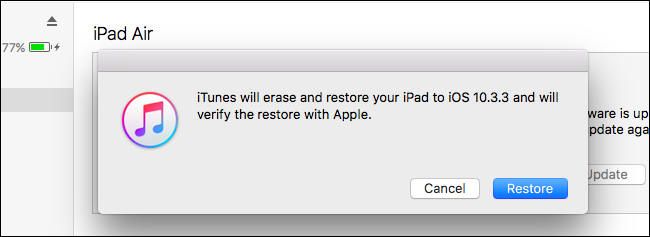
Jakmile kliknete na tlačítko Obnovit, je čas jít: zařízení iOS bude vymazáno a software iOS bude snížen z iOS 11 Beta na iOS 10.3.3. Po dokončení procesu se zařízení spustí, jako by jste jej právě zapnuli poprvé, uvítací obrazovka a vše ostatní. V tuto chvíli můžete začít s úplně novou kopií iOS 10 nebo můžete zkopírovat vaši starou zálohu iOS 10 (pokud jste ji vytvořili) z iTunes nebo iCloud.

Pokud jste provedli zálohu v iTunes, iTunes se vás zeptá, zda chcete obnovit zálohu do zařízení ihned po dokončení instalace iOS 10. Vyberte zálohu a klikněte na „Pokračovat“.

V tomto okamžiku, ať už s čerstvou instalací nebo vašístará záloha iOS 10 byla obnovena, jste zpět na iOS 10 a můžete tam zůstat tak dlouho, jak budete chtít. Pravděpodobně však budete chtít upgradovat na iOS 11, až bude konečná stabilní verze vydána později v roce 2017.







